
「ShinShin.moeの使い方について」
はじめに
(この記事は2022/02/17時点でのサイトの仕様をもとに書いています。)
こんにちは。親方です。
さて今回は便利なサイトを見つけたので今回はそれをご紹介しようと思います。
便利なサイトなのですがこれまで公式鯖の情報が英語ということもあり分かりづらい側面もありました。そうした中で自分で調べた限りこのサービスの使い方を説明している記事がなかったので今回書くことにしました。(2021/11/05時点でサイトの日本語対応がなされています。私の記事は参考程度にお読みください)
意訳で理解している部分もあるので、もしご意見があればコメント欄などにそっと書いていただけると助かります...。それでは本題です。
ShinShin.moeについて

さてみなさんは ShinShin.moe というサイトをご存知でしょうか?
結論からお伝えすると「PCやスマホからスクショを貼り付けるだけで原神のキャラクターの詳細情報や聖遺物・天賦まで1枚の画像にまとめてくれるサイト」になります。
参考までにこのサービスのDiscordサーバーには下記のような説明が書かれています。
This is a tool that you feed your Genshin screenshots (Attributes screen, Weapon screen, Constellations screen, Talents screen, 1-3 screenshots of the character stats table, and 5 artifact screenshots from the Artifacts screen of your character) and it makes a build card for you - automatically.
これは、原神のスクリーンショット(属性・武器・星座(凸)・天賦レベル・攻撃力や会心率などのステータス・聖遺物)を入力するだけで自動的に1枚の画像にしてあなたに提供するサービスです。という風に書かれています。(わかりやすい表現にするためにかなり省略した意訳としています。)
実際に利用して完成したものが下記になります。

これまでの情報共有はこうだった
私も普段は原神LaboというDiscordコミュニティを運営しているわけですが、そうした中で多かれ少なかれキャラクターの育成や、聖遺物の相談の場面に出くわすことがあります。
その時にDiscordに1枚1枚画像を送り、相談する側もされる側も結構大変な思いをしながら話を進めるということが多かったんですね。
しかしながらこのサービスを使うことで情報が体系的に整理でき、双方にとってスムーズな情報交換が可能になるのではないかと考えています。
またSNSなどにこのサービスで作成した画像を利用することで自分のおすすめのキャラを名刺代わりにアップすることもできます。
(Twitterは最大4枚しか画像を投稿できないのでこの1枚にまとめることができるサービスは大変有り難いものになります)
具体的な利用方法
さてこれまでの背景はこの辺にして具体的な使用方法について書いていこうと思います。
大まかな流れは下記になります。
①サイトにアクセスする
②必要な画像6枚をスクショして用意する
③サイト内の指示に従い画像をアップロードする
④任意で画像の調整をする
⑤完成!
用意する5種類の画像について
サイトにアクセスする前に画像に記載している6つのスクショを用意しておくことをおすすめします。
スクショを撮る際に注意点はスクショのサイズ変更などは一切行わず撮ったままの画像を使用することです。(最初にサイズ加工をしたものを使用したところ上手く読み込んでくれませんでした。)
用意するスクショ画像の例は下記です。
①キャクター本体の画面

②詳細ステータスのスクショ画面

③武器のスクショ画面

④命の星座のスクショ画面

⑤聖遺物のスクショ画像たち(花・羽・時計・杯・冠)

スクショが終わったらサイトの真ん中の部分をクリックして任意の画像を入れていきます。



(↑はPCからの画面)
基本的にPC・iPad・iPhoneのすべての端末からサイトに貼り付けることはできました。個人的にiPadでの作成が最も簡単に感じました。Android端末は持っていないため検証はしていません。
すべての画像を載せ終わった後にキャラクターの詳細情報やキャラの立ち画像、天賦スキルを乗せる数を3〜4個に変更することができます。例えば右上部分をクリックすると下記のような画面が出てきて画像に掲載するステータスを選択することができます。
(アルベドなどのキャラクターは防御力が重要になってくるため例えば攻撃力は非表示にして防御力だけを載せる。ということも可能になります。)
その他、サイトのロゴやユーザーIDの表示など細かな加工を選択することもできます。

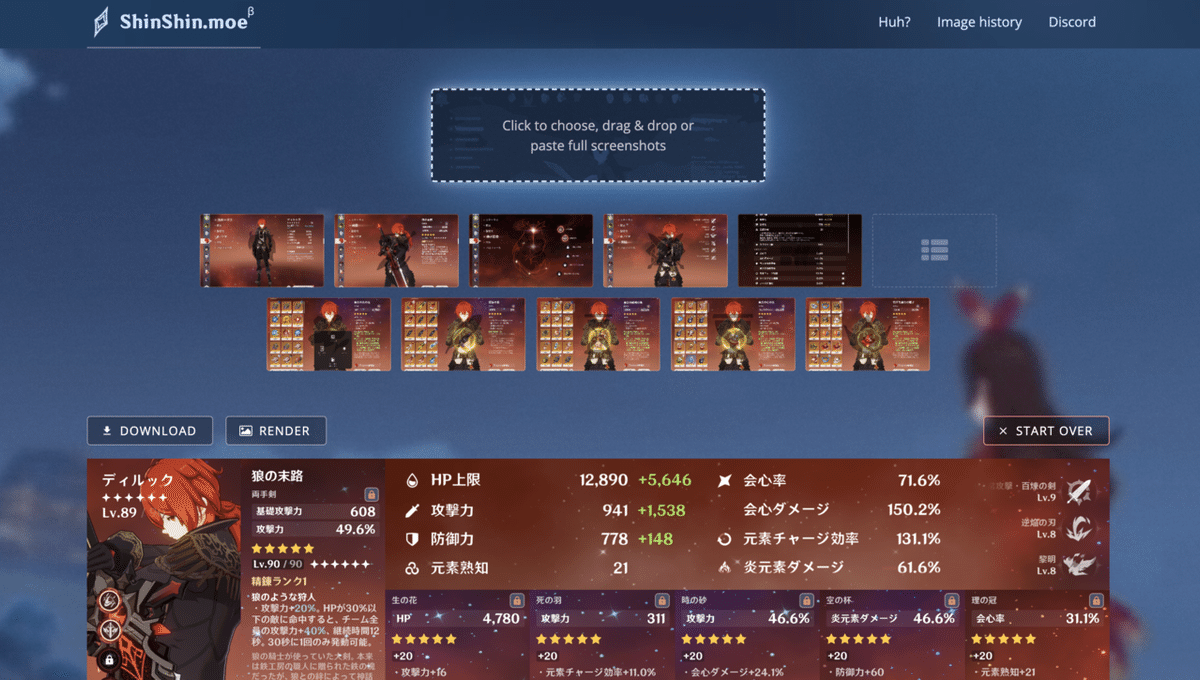
こうして調整まで終えたら完成イメージの左上にあるダウンロードを押せば完成です!
こうして下記のような画像が完成します!

以上がこのサイトの利用する流れになります!ざっとした解説ではありますがもしご不明な点などあればTwitterなどでご質問いただけると助かります。
また公式のDiscordサーバーもありますのでそちらで質問されたほうが確実かと思います!
今日はここまで。最後まで読んで頂きましてありがとうございました!
【ShinShin.moeのサイト】
【その他参照記事】
【原神Laboについて】
【新規メンバー募集中です✨】
— 親方@原神Labo (@OyktChannel5108) September 7, 2021
原神のDiscordグループ「原神Labo」では新規のメンバーを募集します!
立ち上げた背景や込めた想いについて下記の記事にまとめましたので、詳しくは下記URLをご確認ください!
希望者が多い場合WRが低い方を優先させて頂きます🙇♂️https://t.co/j9ATpZLGU6#原神 pic.twitter.com/ADK0Tcz9NT
【原神の基礎知識】
— 親方@原神Labo (@OyktChannel5108) July 9, 2021
原神のキャラクター•武器をレベル1〜90まで育成するために必要なモラの量についてのまとめてみました💰
リプ欄に続けて投稿していきますので旅人の皆さんにとって少しでも育成の参考になれば幸いです🙇♂️#原神#原神Labo pic.twitter.com/Rnhm6Wk7AY
【原神の基礎知識2】
— 親方@原神Labo (@OyktChannel5108) August 14, 2021
原神の中に出てくる「攻撃力」についてまとめてみました✍️
リプ欄に続けて投稿していきますので旅人の皆さんにとって少しでも育成の参考になれば幸いです🙇♂️#原神 pic.twitter.com/J0GBCkxTwh
【原神の基礎知識】
— 親方@原神Labo (@OyktChannel5108) December 3, 2021
原神の『元素熟知』についてまとめました✍️
リプ欄に続けて投稿していきますので少しでも元素熟知を理解するきっかけになってくれると嬉しいです🙇♂️
右下のボタンからブックマークをすると後から見返しやすくなります📚#原神#元素熟知 pic.twitter.com/aqUcSGYq2A
